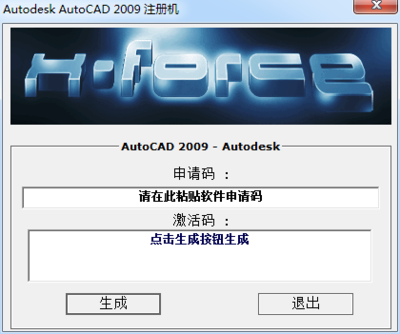对于GHOST相信大家都不会陌生,我们平时安装操作系统的时候都喜欢使用GHOST安装,当然大部分的GHOST都是内置在安装系统的软件当中,其实GHOST独立出来也能完成系统的备份和还原操作,而且软件体积还很小,操作还方便,下面就跟随小编一起来看看GHOST怎么用吧。
ghost32怎么使用 1、
首先我们先来下载GHOST软件(小编就以ghost32为例)。直接百度一下就会出现很多相关软件下载的链接(下载之前请参看注意事项),下载的时候我们需要挑选大的软件网站进行下载,以免中毒,得不偿失。
ghost32怎么使用 2、

此软件体积很小,而且下载后并不用安装可以直接使用。我们双击打开下载的软件(如果你下载的是压缩文件首先要解压缩后才能使用),就能进入到我们熟悉的GHOST操作界面。
ghost32怎么使用 3、
首先我们来进行系统的备份操作,我们点击local,然后点击Partition,最后点击To Image,完成这一系列操作之后,我们就进入了操作系统的备份操作中。
ghost32怎么使用 4、
首先是进行硬盘的选择操作,一般每个电脑都只配备了一个硬盘,因此不用管它,点击下一步即可,接着来到操作系统的选择界面,我们一般把操作系统安装在C盘,因此只需要选择第一个选项然后点击OK即可。
ghost32怎么使用_ghost32 11.0
ghost32怎么使用 5、
接着我们需要选择备份文件保存的盘符(不要选择在系统所在盘符),然后输入保存的名称(一般都根据你的操作系统进行命名,例如你备份的是xp操作系统,填写xp或者xpghost即可,这样方便记忆),点击save即可。
ghost32怎么使用 6、
接着我们需要选择压缩类型,其中no选项为不压缩,fast为低压缩,high为高压缩,无论你选择哪一项都不影响你的使用,唯一不同的是形成的GHO文件的大小问题,high压缩比例高,形成的文件最小,但是可能进行制作的时间比较长,但也差不了多久,因此我们一般选择high压缩格式。
ghost32怎么使用_ghost32 11.0
ghost32怎么使用 7、
然后会提示你是否创建备份,我们点击yes即可。很多朋友点击之后可能会有提示,点击过后并不能完成备份操作,那是因为你备份的操作系统正在被使用所造成的,我们可以进入DOS系统对其进行备份就能完成操作(小编没有进行测试,不知道其是否可行)。
ghost32怎么使用 8、
当然除了备份操作之外,我们使用GHOST最主要的目的还是进行系统还原操作,其实跟备份操作很相似,只需要To Image换成From Image,然后选择我们备份的GHO文件即可完成系统的还原操作,关于使用GHOST还原系统小编以前讲过,想要详细了解的朋友可以参考小编以往的经验。
ghost32怎么使用_ghost32 11.0
ghost32怎么使用——注意事项搜索的时候要搜索ghost.exe或者ghost32.exe,否则可能会搜出很多一键还原GHOST,但它并不是我们今天的主角,因此下载的时候一定要注意。
其中Ghost.exe在Dos/Win9x下使用,Ghost32.exe在Win2000/XP下使用。
如果你的硬盘不止一个,操作系统也没安装在C盘的话,需要自行选择对应的盘符,以免备份错误。
进行操作系统备份的时候一定要确保操作系统是完好无损的,如果备份的操作系统本身就有问题,还原出来的操作系统也会有同样的问题。
使用GHOST进行还原操作并非非要用自己备份的GHO文件,其他现成的GHO文件也可以。
以上就是关于ghost32的全部内容,希望对有需要的朋友 有所帮助。
 爱华网
爱华网